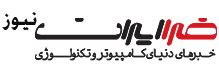چگونه کارت گرافیک جدید را نصب کنیم؟
فراایران-در این روزها که داشتن کامپیوتر واجب است، داشتن سیستمی با سرعت و عملکرد خوب از اوجب واجبات است. یکی از اصلیترین اجزای کامپیوتر که در شتاب و کیفیت کار کامپیوتر کمک میکند، کارت گرافیک یا به قولی کارت ویدیو است. در واقع کارت گرافیک، قطعه سخت افزاری است که تصاویر خروجی را برای صفحه نمایش کامپیوتر تولید میکند.
هر از چندگاهی با به روزرسانی کارت گرافیک میتوانید سرعت پردازش گرافیکی و عملکرد سیستم خود را بهبود بخشید. کسانیکه اهل بازیهای کامپیوتری هستند هم میتوانند با نصب کارت گرافیک جدید و به روزشده روی سیستم خود به جای بازیهایی کم حجم، بازیهایی حرفهایتر و حجیمتر را بدون مشکلی نصب و بازی کنند.
در این نوشتار سعی شده تا نصب کارت گرافیک قدم به قدم شرح داده شود تا افرادیکه اطلاعات زیادی از این کار ندارند هم با کمی دقت بتوانند به راحتی این کار را انجام دهند.
خرید کارت گرافیک
وقتی تصمیم به خرید کارت گرافیک جدیدی میکنید، انتخابهای زیادی از شرکتهای بزرگی مانند AMD و Nvidia با هر بودجهای در فروشگاههای مختلف در سطح شهر پیش رویتان هست. کارت گرافیکی که انتخاب میکنید باید کم صدا باشد و از نظر تولید گرما و مصرف برق با سلیقه کاربر جور در بیاید. بعد از اینکه مورد مدنظر خود را پیدا کردید باید ببینید که سخت افزار کامپیوتر شما کارت جدید را پشتیبانی میکند یا خیر. اصلیترین مشکل، میزان ولتاژ برق مناسب و تعداد رابطهای برق PCI-E کافی قابل دسترس است، میزان ولتاژ برق شما باید دو برابر مصرف برق کارت گرافیک جدید باشد. برای مثال، اگر کارت ویدیو R9 290X که ۳۰۰ وات برق مصرف میکند، خریداری کنید هم باید جریان برق شما حداقل ۶۰۰ وات باشد و هم دارای دو رابط برق PCI-E شش و هشت پینی باشد. برای اینکه بدانید میزان برق مصرفی کارت گرافیکتان چقدر است، کیس کامپیوتر خود را باز کنید و به دنبال برچسب مصرف برق استاندارد بگردید که اطلاعات اولیه روی آن نوشته شده است. همچنین با نگاه به درون کیس میتوانید تشخیص دهید که چه تعداد رابط PCI-E شش و هشت پینی در دسترس هستند.
ضمن اینکه زمانیکه پیکربندی چند کارت را ارتقا میدهید، انتخاب میزان برق مناسب و کافی خیلی مهم است چون باید برقی داشته باشید که یک یا چند کیلووات باشد. فراموش نکنید که کیس شما هم باید فضای کافی برای کارت گرافیک جدید را داشته باشد چون برای نصب بعضی از مدلهای حرفهای کارتهای گرافیک دو یا حتی سه اسلات لازم است. برای تشخیص ابعاد فیزیکی کارت گرافیک جدید هم میتوانید به دفترچه راهنمای محصول یا وبسایت سازنده آن مراجعه کنید.
نصب کارت گرافیک
نصب کارت گرافیک پروسه نسبتا سادهای است که به سه چیز نیاز دارد: یک کارت گرافیک جدید، کامپیوتری که کارت گرافیک روی آن نصب شود و درایور. اما اول از همه به خاطر داشته باشید که کامپیوتر خود را خاموش کنید و از برق بکشید. پس از باز کردن درب کناری کیس، سیم خروجی تصویر و کابل برق (در صورت وجود) کارت گرافیک قدیمی را بکشید و در نهایت با احتیاط کارت گرافیک را از کیس خارج کنید. بعضی از کامپیوترها کارت گرافیک نصب شده ندارند و محل اتصال کارت گرافیک که اغلب یک اسلات PCI-Ex16 خالی نزدیک پردازنده است، برای انجام این کار در نظر گرفته شده است. بعد از انجام این مراحل اولیه میتوانید کارت گرافیک جدید را در اسلات خالی PCI-Ex16 نصب کنید. جا انداختن کارت گرافیک جدید روی اسلات را به آرامی و بدون فشار زیاد انجام دهید تا کارت گرافیکتان به درستی جای بگیرد و به مادربرد آسیب نرساند. بعد از اطمینان از قرار گرفتن کارت گرافیک در محل خود پیچهای آن را سفت کنید تا از جای خود تکان نخورد.لازم به ذکر است که بیشتر کارتهای گرافیک مخصوص بازی به رابطهای برق اضافی نیاز دارند. اگر قصد دارید چنین کارت گرافیکی نصب کنید اول مطمئن شوید که کابلهای برق PCI-E آن وصل شدهاند چون کارت گرافیک بدون جریان برق مناسب به درستی کار نمیکند. در حقیقت اگر به کابلهای برق PCI-E متصل نشوید، کامپیوتر شما قادر به بوت شدن نیست.
با اتصال کابلها و نصب کارت گرافیک درون کیس کار شما تمام شده است، کابل صفحه نمایش را هم به کارت گرافیک جدید متصل کنید و سپس کامپیوتر را روشن کنید. بعد از این کار نوبت قسمت نرم افزاری ارتقای کارت گرافیک است. اگر برند کارت گرافیک جدیدتان مشابه قدیمی باشد پروسه آسانی در پیش دارید. فقط باید به وبسایت سازنده مراجعه کنید و جدیدترین بسته درایور برای سیستم عامل کامپیوترتان را دانلود کنید. به یاد داشته باشید که درایورهای گرافیکی عموما حجیم هستند و حدود ۳۰۰ مگابایت حجم دارند پس با وضعیت فعلی اینترنت ایران خیلی باید صبور باشید. بعد از نصب درایور، کامپیوتر را ریستارت کنید. پس از این کار میتوانید از کارت گرافیک جدید و کارایی بهبود یافته آن لذت ببرید. اما اگر کارت گرافیکی با برند متفاوت خریداری کردهاید اول باید درایور کارت گرافیک قدیمی را از نصب خارج کنید، برای این کار هم میتوانید، روی my computer کلیک راست کرده و وارد properties شوید و سپس device managerرا انتخاب کنید. در این قسمت میتوانید با کلیک راست روی هر درایوری که میخواهید آن را از نصب خارج کنید، گزینه Uninstall را انتخاب کنید تا از نصب خارج شود. قبل از نصب درایور جدید هم یک بار کامپیوتر را ریستارت کنید و سپس درایور کارت گرافیک جدید را نصب کنید. توجه داشته باشید که اگر درایور قدیمی را از نصب خارج نکنید، ممکن است که با درایور کارت جدید تضاد داشته باشد و با مشکل روبرو شوید.
برای اطمینان از اینکه درایور نصب شده یا نه هم میتوانید مجددا به device manager مراجعه کنید. سخت افزارهایی که نصب نشدهاند با علامت سوال زرد رنگ نشان داده میشوند.
با انجام این مراحل کار نصب کارت گرافیک جدید تمام شده است، اگر این مراحل را به دقت و با صبر و حوصله انجام دهید، کار مشکلی نیست و میتوانید بیدردسر و با حداقل هزینه، عملکرد و شتاب سیستم خود را بالا ببرید.